O Windows 10 oferece várias maneiras de localizar arquivos que você baixou, mesmo que o local de download padrão não tenha sido alterado. Aqui estão algumas etapas úteis para ajudá-lo a encontrar seus arquivos facilmente.
1. O que é um arquivo baixado recentemente?
Um arquivo baixado recentemente é um arquivo que você baixou e que permanece na sua pasta de downloads ou no local em que você o salvou. A localização original do arquivo é crucial para sua recuperação.
2. Encontre o arquivo baixado
O primeiro lugar que você deve verificar é a pasta Downloads. Todos os usuários do Windows 10 têm sua própria pasta Downloads, acessível na barra de navegação à esquerda em todas as janelas do Explorador de Arquivos. Se você não consegue encontrá-la, siga o caminho abaixo:
C: \ Usuários [Seu Nome de Usuário] \ Downloads
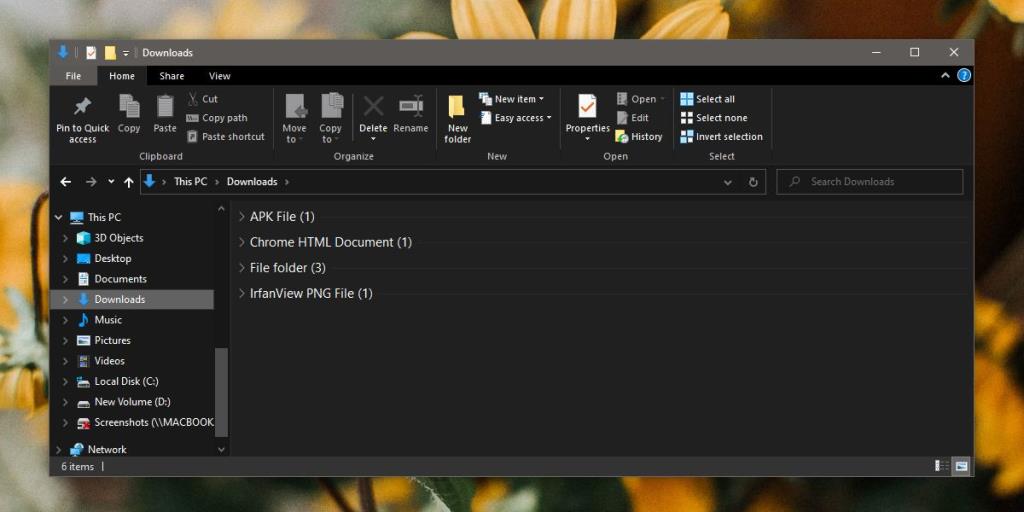
3. Verifique no seu navegador
Se não encontrar o arquivo na pasta Downloads, você pode ter escolhido um local diferente para o download. Abra o seu navegador e acesse a página Downloads. No Chrome, Firefox, Edge e Opera, você pode usar o atalho de teclado Ctrl + J.
A página de Downloads mostrará todos os arquivos baixados recentemente. Ao lado de cada arquivo, haverá um ícone de pasta ou uma opção para abrir o local onde ele está salvo. Clique nessa opção para acessar rapidamente a pasta.
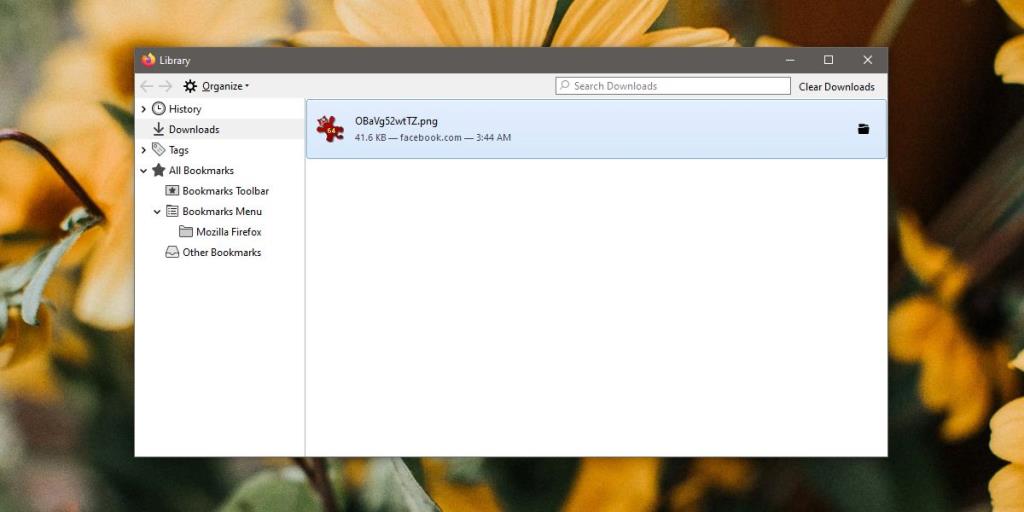
4. Usar gerenciadores de download
Se você utiliza um gerenciador de downloads, confira a interface do aplicativo. Geralmente, ele mostrará todos os arquivos baixados e pode haver uma opção para abrir o local onde eles estão armazenados. Além disso, nas configurações do gerenciador, você pode verificar a pasta designada para os downloads.
5. Clientes Torrent
Se você baixou arquivos através de clientes Torrent, clique com o botão direito do mouse no arquivo ou no download em andamento. O menu exibirá uma opção como "abrir pasta contendo", que abrirá a pasta com o arquivo baixado.
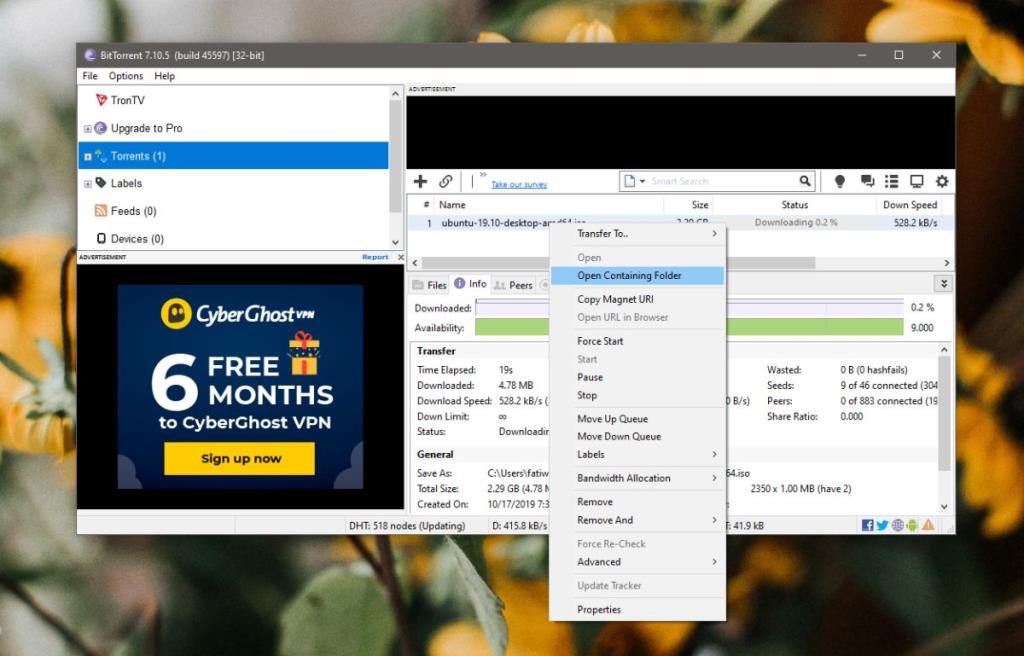
6. Caso nenhuma opção funcione
Se você não conseguir localizar seus arquivos utilizando os métodos acima, tente um método mais abrangente. Pesquise toda a sua pasta de usuário e classifique os resultados por data de criação. Isso ajudará a localizar os arquivos criados recentemente no topo dos resultados. Você também pode realizar uma busca em uma unidade inteira, mas lembre-se de refinar a busca por data, se possível.
Dicas adicionais para facilitar a busca:
- Mantenha sua pasta Downloads organizada para facilitar futuras buscas.
- Verifique as configurações do navegador para definir onde os downloads são salvos.
- Use ferramentas de busca no Windows para buscar por tipo de arquivo ou palavra-chave.
![CORRIGIR o sinal WiFi fraco do Windows 10 [Tutorial rápido] CORRIGIR o sinal WiFi fraco do Windows 10 [Tutorial rápido]](https://tips.webtech360.com/resources8/images2m/image-7119-1221165725614.jpg)
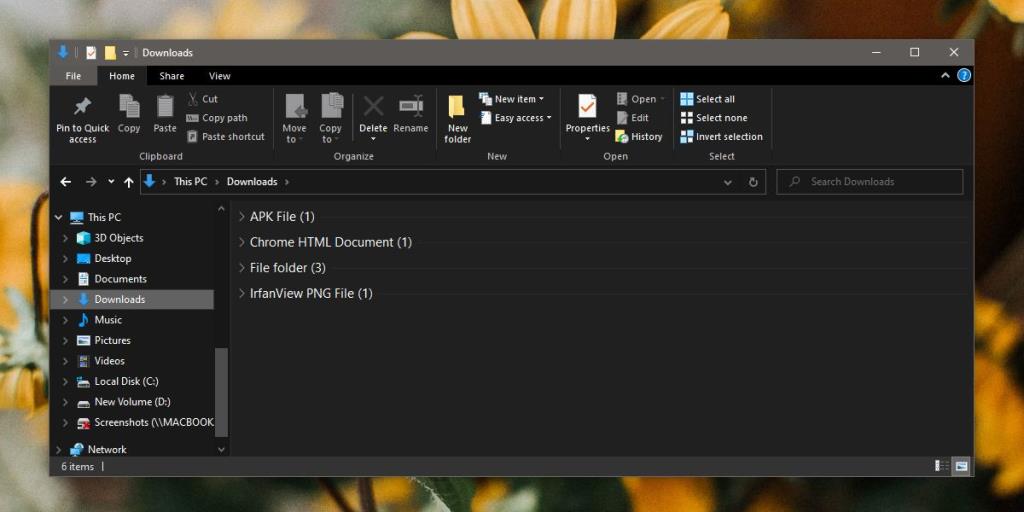
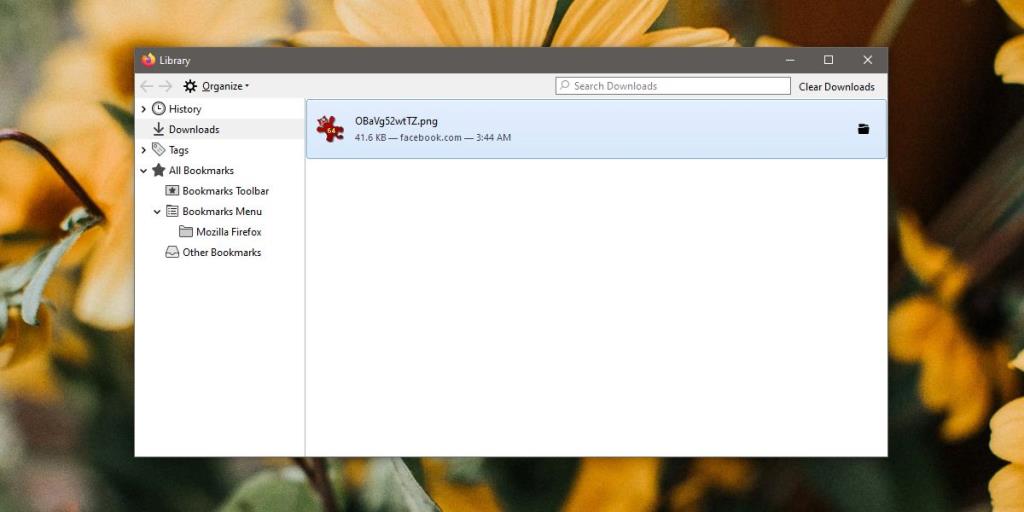
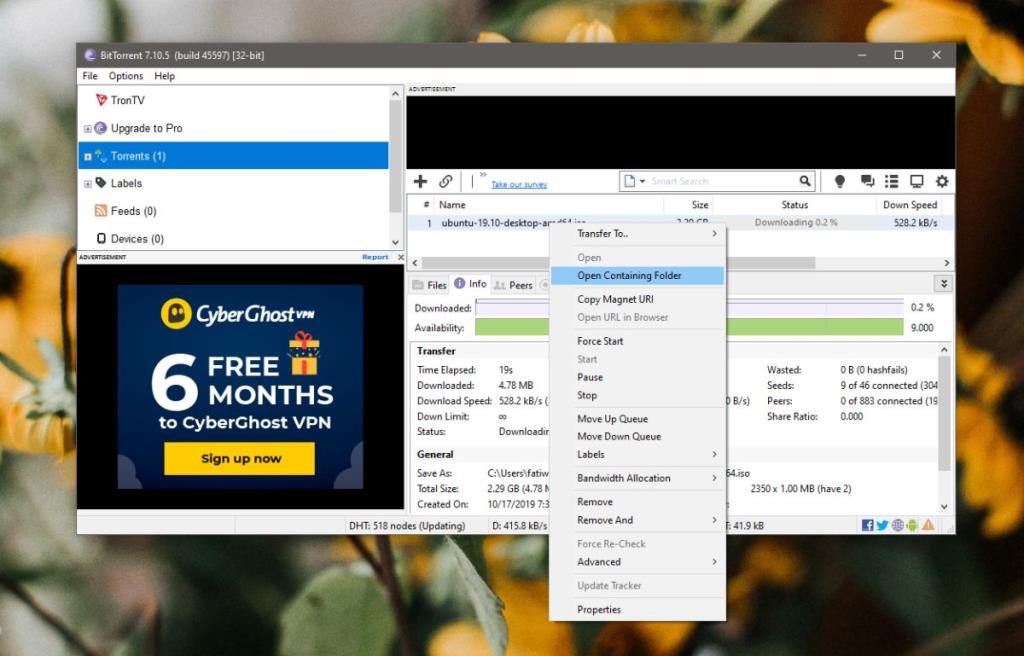
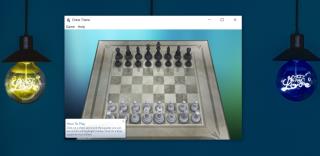

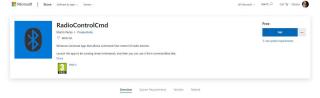
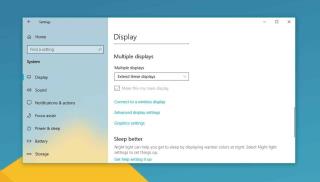

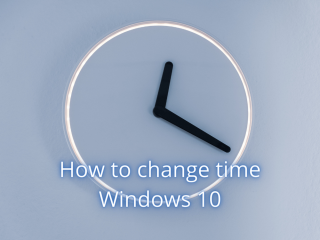




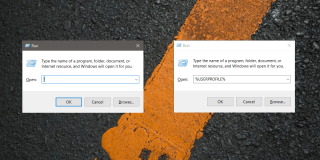



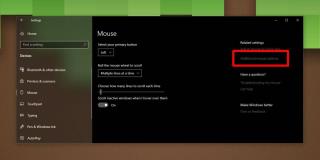
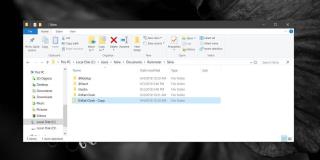


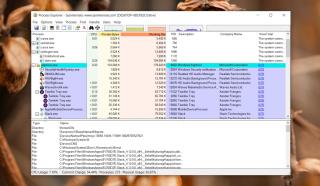









Mimi 234 -
O site de downloads é um ótimo recurso, mas às vezes confunde. Obrigado por desmistificar isso pra gente!
Phúc IT -
Sei que você abordou o tema de maneira simples, mas eu gostaria de saber se esse processo muda em outros sistemas operacionais, como o MacOS
Mai Linh -
Valeu pela dica! Achei que tivesse que reinstalar o Windows pra achar os arquivos, mas não preciso mais. Ufa
Huyền Lizzie -
Eu geralmente uso o navegador pra encontrar arquivos, mas sua dica de acessar a pasta de downloads é incrível
Huy Lê -
Eba! Precisava muito desse guia! Vou compartilhar com minha turma no grupo da faculdade. Agradeço muito
Thành Nguyễn -
Adorei as dicas! agora ficou muito mais fácil encontrar arquivos que não lembro onde coloquei. Valeu
Duy Sinh 6789 -
Uma opinião: seria bacana se houvesse uma forma de organizar os arquivos automaticamente assim que são baixados, como, por exemplo, por tipo ou data.
Minh Hằng -
É muito legal encontrar informações práticas como essa. Sem dúvida, vou seguir suas recomendações
Linh mèo -
Eu sempre achava complicado, mas agora ficou muito mais fácil. Estou feliz que encontrei esse artigo
Quốc Bảo -
Oi, alguém pode me dizer se tem como mudar o local padrão de downloads? Queria que fosse numa pasta diferente.
Bích Hà -
Artigo maravilhoso! A solução que você apresentou foi um alívio pra mim, estava procurando meu trabalho de faculdade por horas!
Nguyễn Kim -
Excelente post! Obrigada por explicar isso, sempre que eu precisava, eu ficava perdido. Agora vai ser tudo mais fácil
Phoenix 789 -
Alguém sabe se isso funciona também no Windows 11? Acredito que algumas funções mudaram
Thao Nguyen -
Hahaha, eu estava prestes a perder a paciência procurando um arquivo e encontrei esse artigo. Sinto que minha vida acabou de melhorar! 😅
Hương Đà Nẵng -
Esse é um tópico muito útil! Às vezes, perde-se horas procurando arquivos. Tô animada pra testar essas dicas!
Quang vn -
Muito obrigado por compartilhar essas informações. Eu nunca sabia que poderia encontrar meus arquivos baixados tão facilmente no Windows 10.
Mèo con -
Legal saber que tem um jeito simples de achar o que baixei! Vou mostrar pros meus amigos. 😄
Thùy Linh -
Ótimo artigo! Eu sempre tinha dificuldade em encontrar arquivos baixados recentemente. Agora, vou usar as dicas que você deu
Hân Nguyễn -
Experiência boa! Eu segui as dicas e, em um minuto, encontrei o arquivo que imaginava estar perdido. Uau